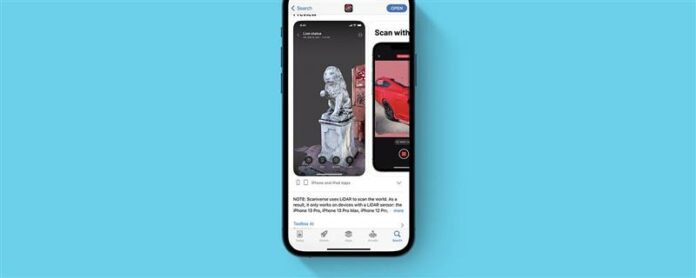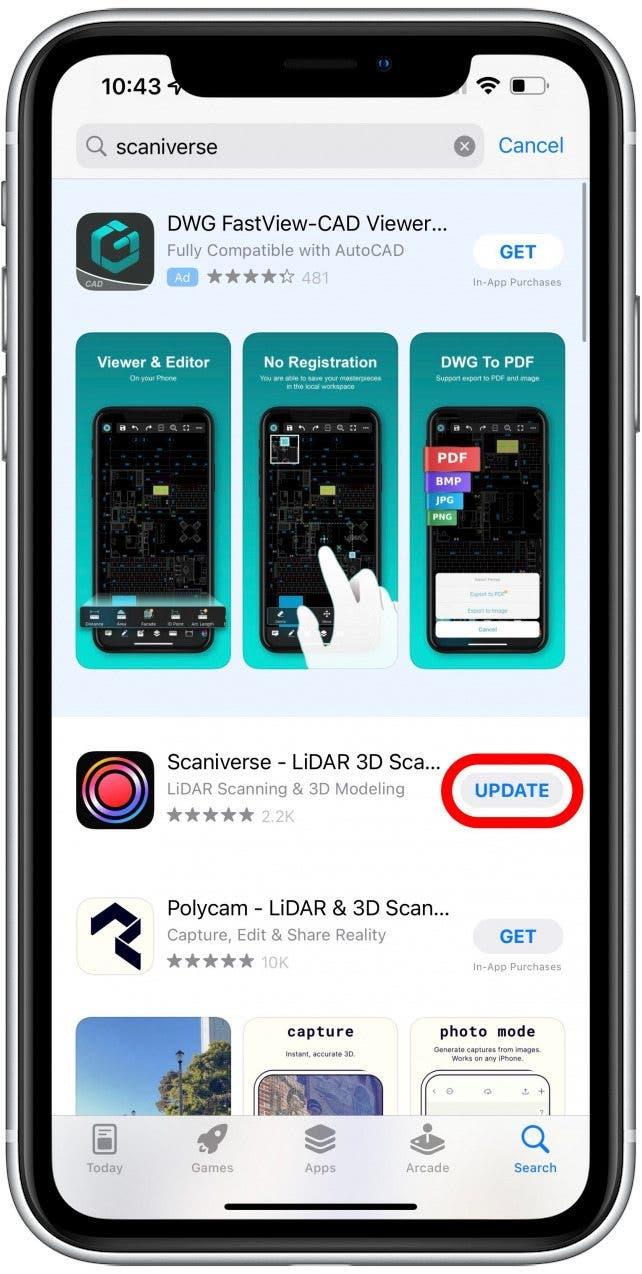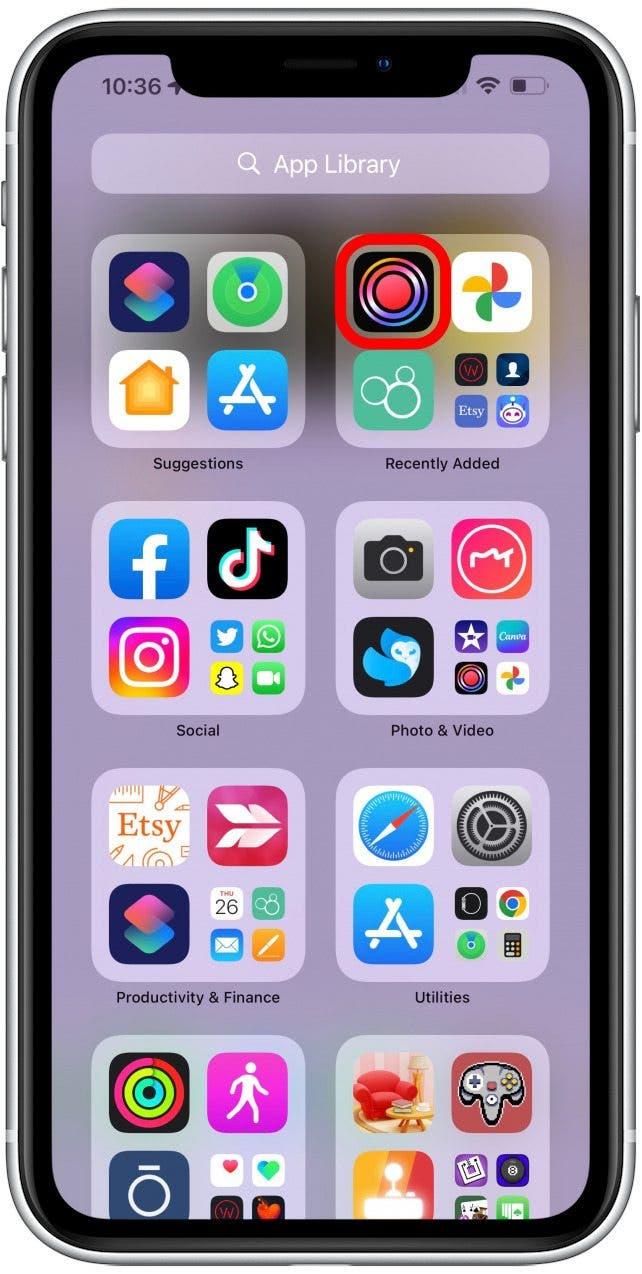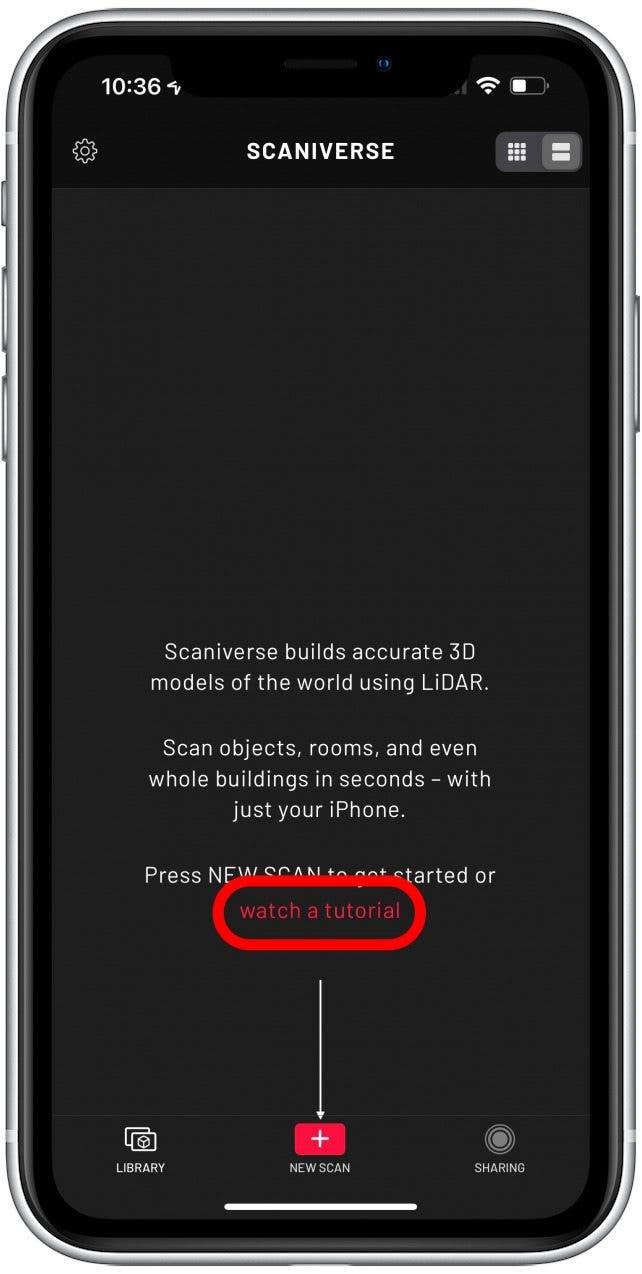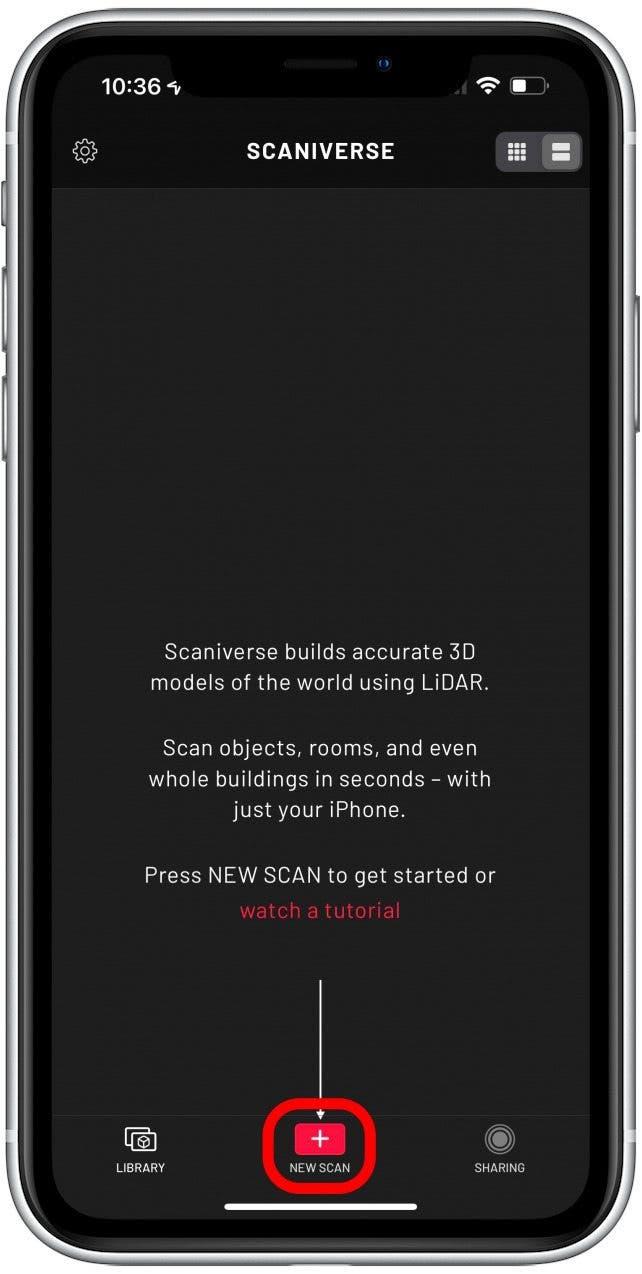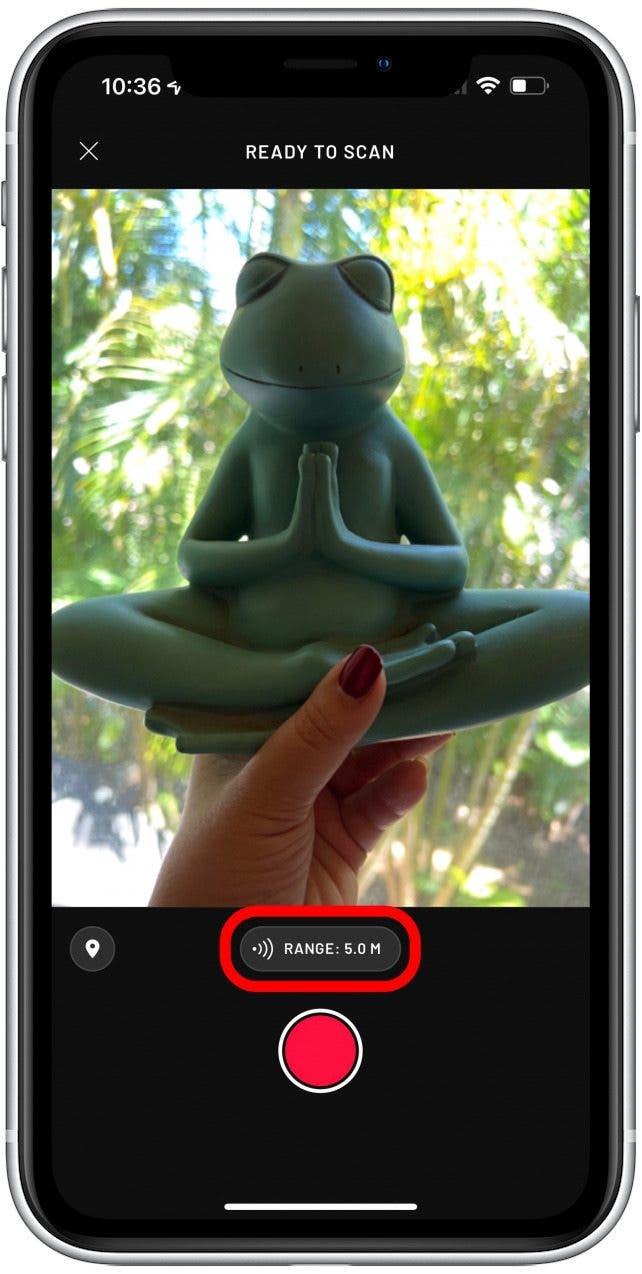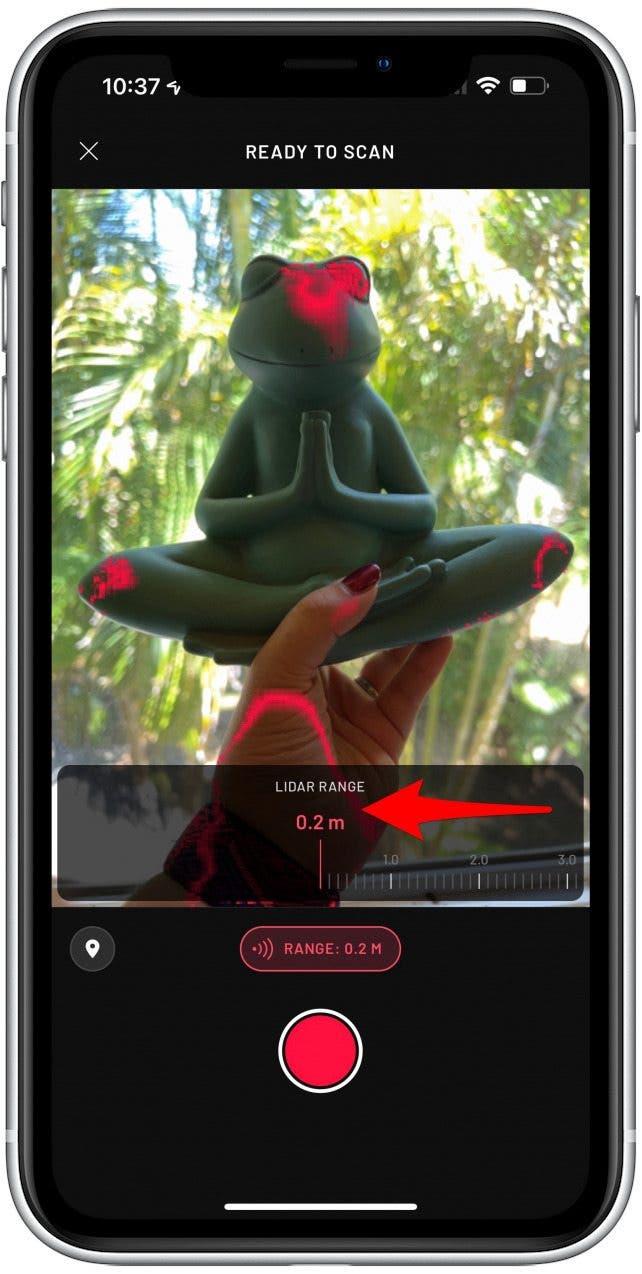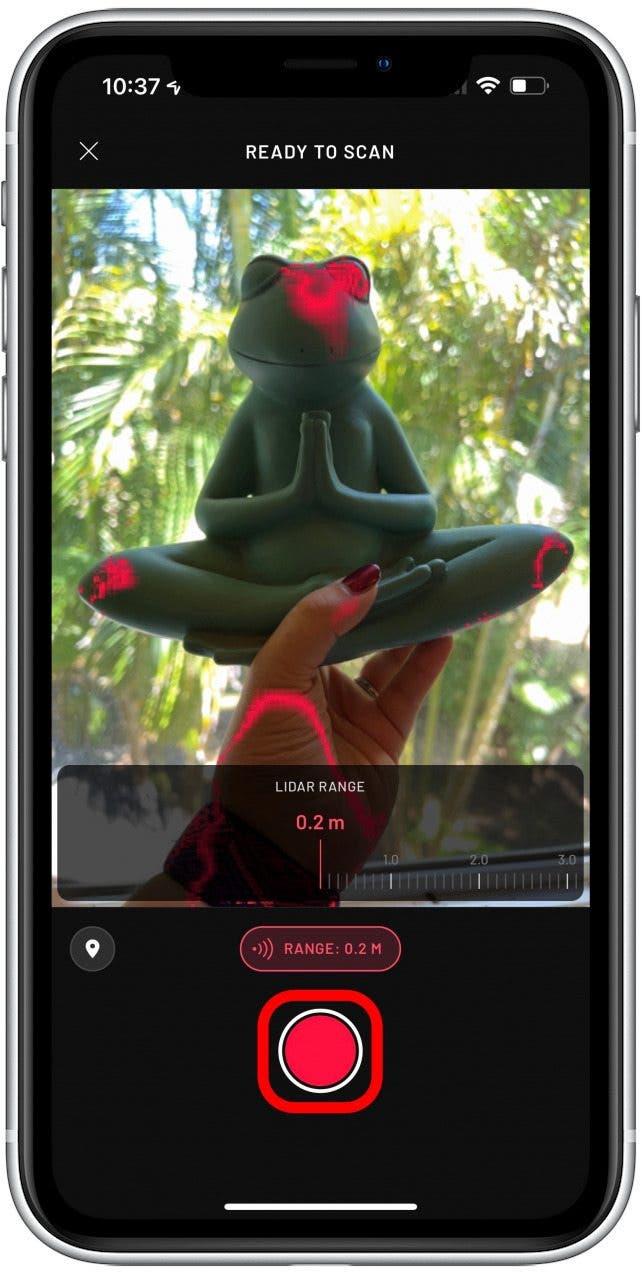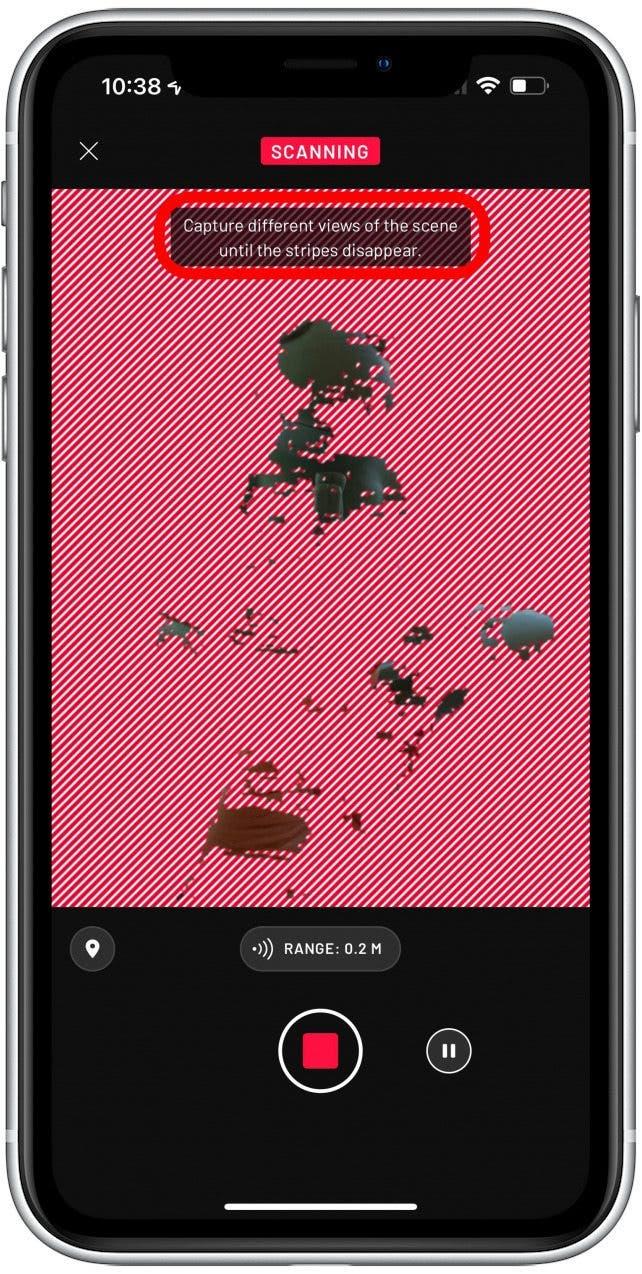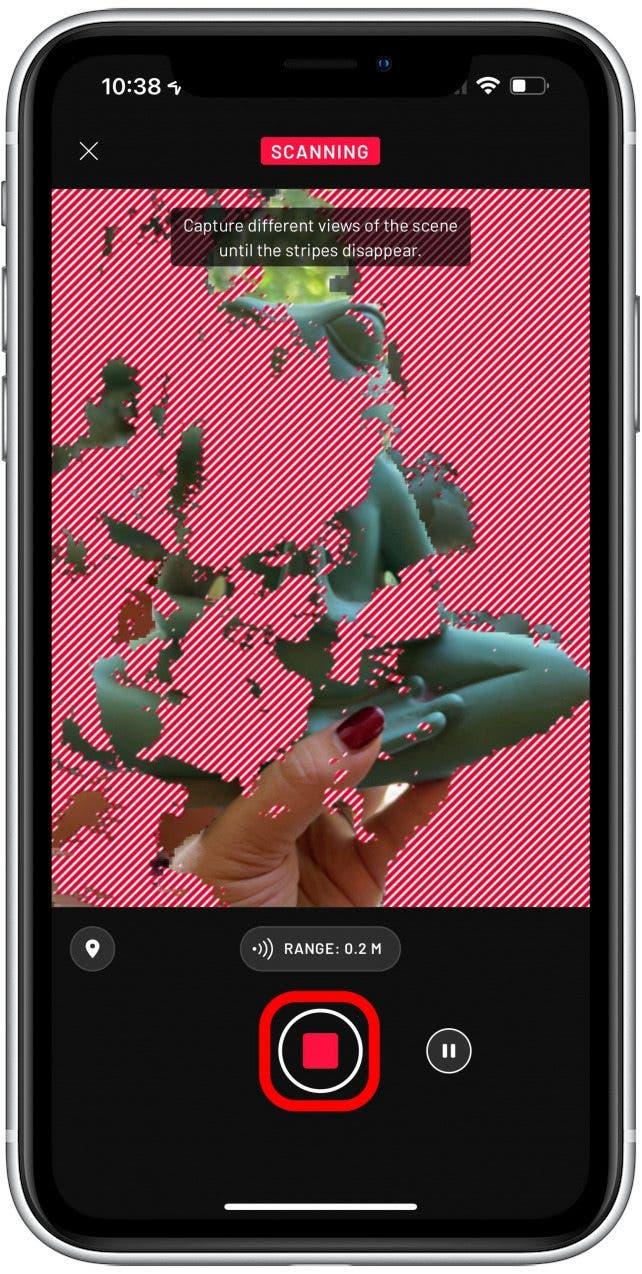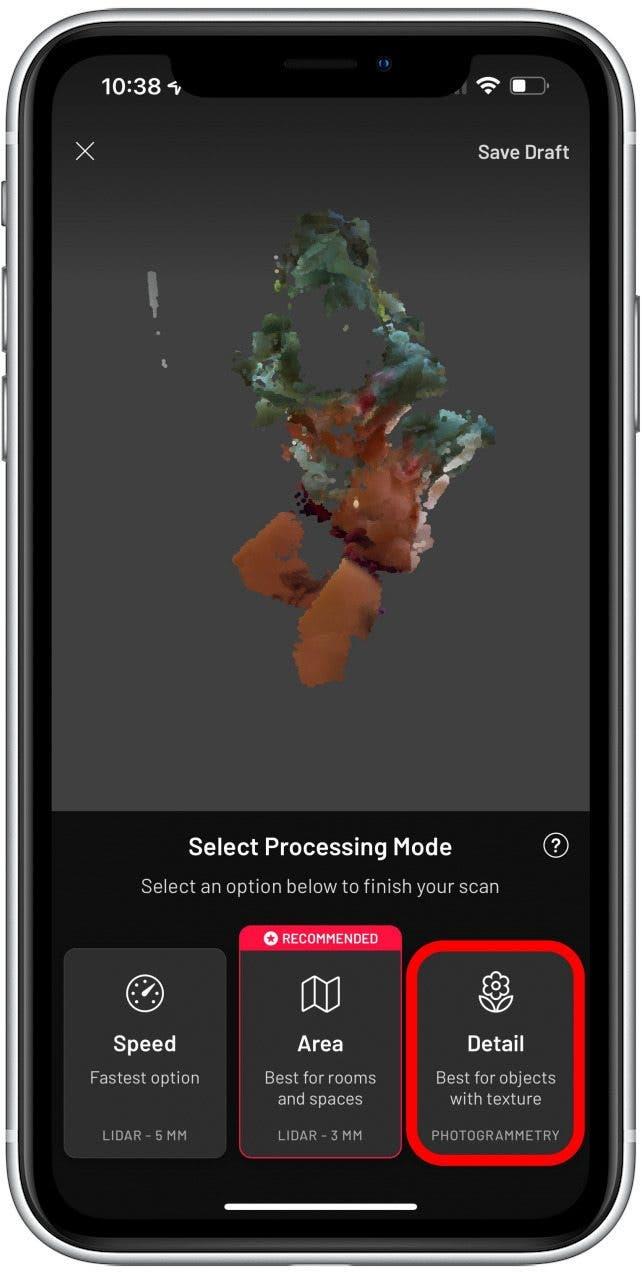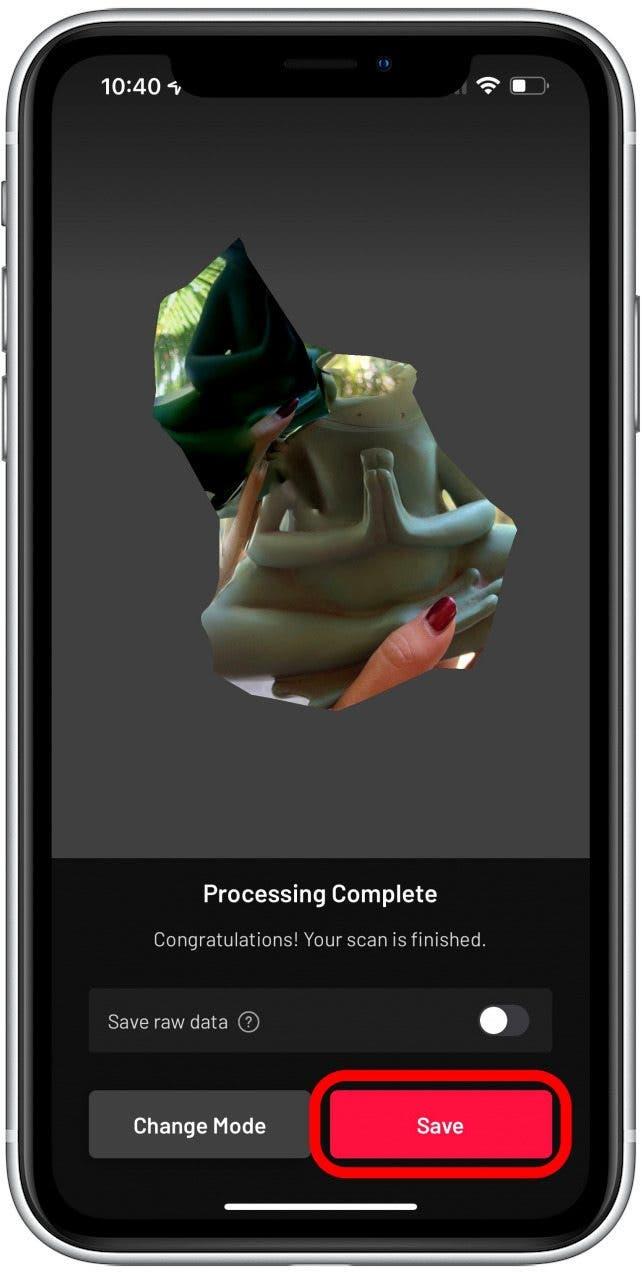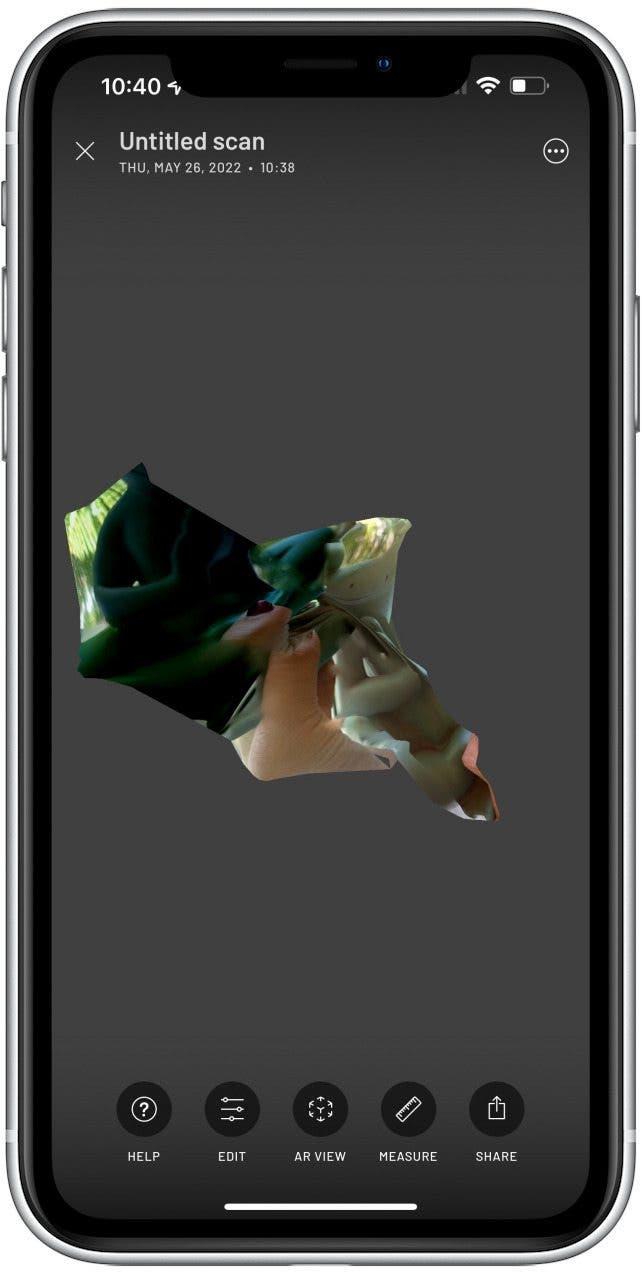Lorsque les modèles iPhone 13 Pro sont sortis, un scanner Lidar a été mentionné comme un outil pour de meilleurs portraits en mode nuit. Un nouveau capteur qui améliore l’attention de la photographie, mais il y avait peu d’explication de ce qu’est réellement Lidar. Je vais vous aider à le comprendre, vous donner des conseils sur la façon de l’utiliser pour prendre de meilleures photos en basse lumière, et même vous montrer une application futuriste qui l’utilise.
Qu’est-ce que le lidar
Le lidar signifie la détection de la lumière et la tâche et est principalement utilisé pour mesurer les distances via un laser pulsé. C’est la même technologie qui aide les voitures autonomes à détecter leur environnement. D’autres objectifs pour LiDAR sont de mieux sentir la profondeur afin de prendre des photos de mode portrait améliorées et du nouveau mode vidéo cinématographique.
LIDAR joue également un rôle vital dans la numérisation 3D et la réalité augmentée. Étant donné que la rumeur veut qu’Apple travaille sur des lunettes VR, nous pouvons voir plus d’utilisations pour le lidar à l’avenir. Dans la dernière section de cet article, je vais vous montrer comment faire vos propres analyses 3D gratuitement!
Quels iPhones ont du lidar?
L’iPhone 12 Pro, l’iPhone 12 Pro Max, l’iPhone 13 Pro et l’iPhone 13 Pro Max ont tous du lidar. Non seulement cela, mais la 4e et 5e génération d’iPad Pro 12,9 pouces l’a également. Nous pouvons nous attendre à ce que les futurs modèles Pro de l’iPhone et de l’iPad incluent tous également des capteurs LiDAR.
Les gens se demandent souvent si l’iPhone 13 a du lidar. Malheureusement non, seuls les modèles pro de l’iPhone 13 ont le capteur. Si vous avez un iPhone 12 ou 13 Pro ou Pro Max, vous pouvez le trouver à l’arrière près des caméras. Cela ressemble à un cercle noir.
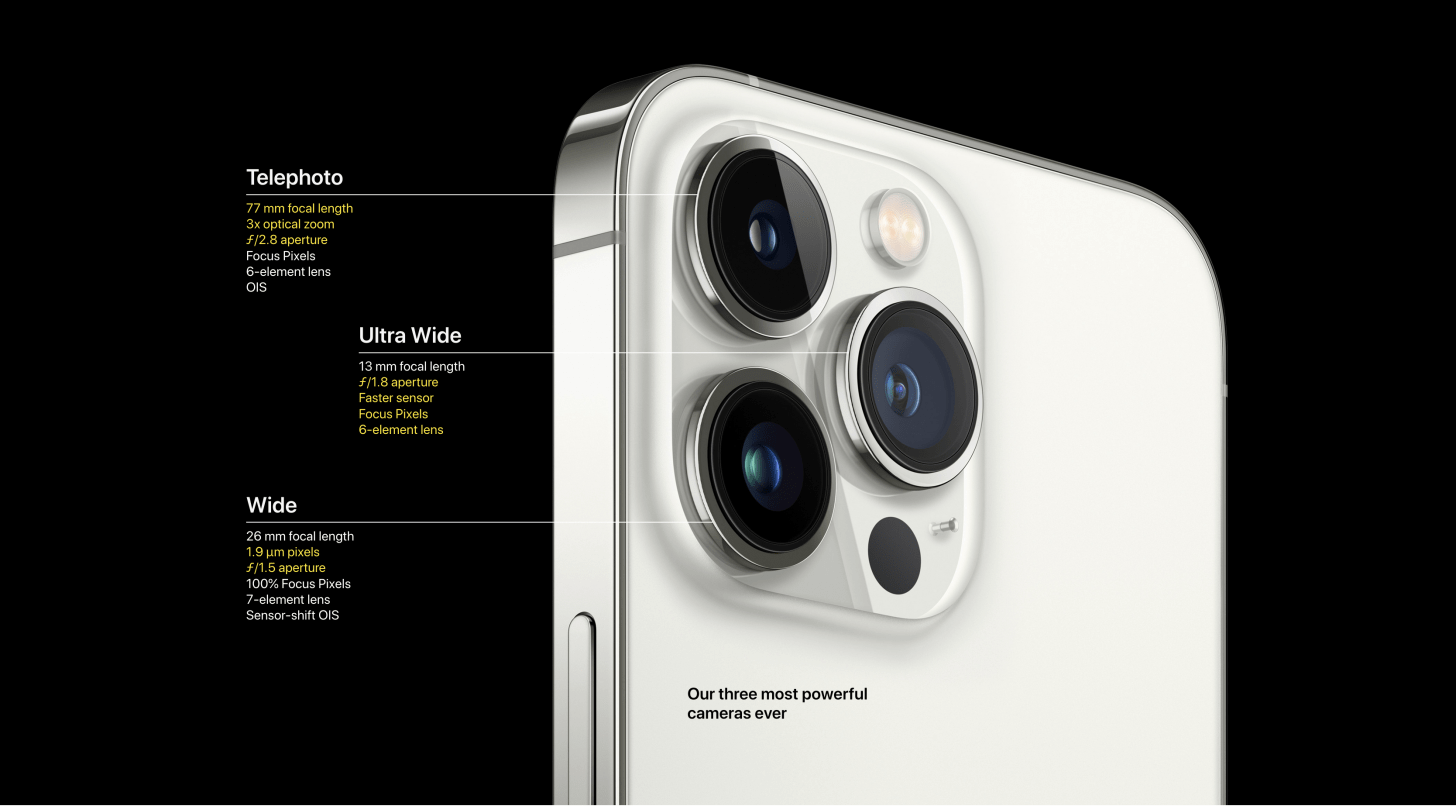
Comment utiliser Lidar sur les modèles iPhone 12 Pro et iPhone 13 Pro
L’une des raisons pour lesquelles les iPhone 12 et 13 Pro prennent de si belles photos et vidéos est le capteur lidar. Certains comparent le lidar pour faire face à l’ID car il fonctionne en envoyant des vagues d’impulsions légères qui secoument le sujet avec des points infrarouges qui peuvent tous se sentir et se mesurer mutuellement. Cela aide votre iPhone à créer un champ de points qui peut cartographier les distances entre les objets dans cet espace. Cela fonctionne également en basse lumière, ce qui fait que les iPhones équipés de lidar ont des photos de mode nocturne nettement meilleures.
Il n’est actuellement pas possible d’activer le lidar, mais comprendre comment cela fonctionne peut vous aider à en profiter lorsque vous prenez des photos et des vidéos. Le capteur lidar n’est disponible que sur les caméras arrière, alors assurez-vous de les utiliser et de garder votre sujet à moins de 16 pieds ou 5 mètres. Il n’y a pas de capteur lidar dans la caméra frontale, et cela ne fonctionne pas à de plus grandes distances. Pour en savoir plus sur votre iPhone, inscrivez-vous à notre Astuce de la newsletter de la journée.
Explorez la puissance du lidar avec Scaniverse
Scaniverse (gratuit ) est une excellente application qui utilise le lidar pour scanner le monde. C’est une façon amusante d’enregistrer des objets et des espaces du monde réel et en crée des modèles 3D de haute qualité. Pour la plupart des gens, cela peut être une façon amusante de capturer quelque chose en 3D au lieu de simplement prendre une photo ou une vidéo.
Les modèles peuvent être comparés à des photos 3D sur Facebook ou à 360 degrés sur YouTube. Les joueurs et les concepteurs 3D peuvent exporter ces modèles numérisés vers des formats 3D populaires tels que FBX, OBJ, USDZ et LAS. Ils peuvent également être vus dans la réalité augmentée. Nous allons jeter un coup d’oeil:
- Télécharger Scaniverse .

- Ouvrez-le.

- Je vous recommande fortement de regarder le tutoriel en tapant cela.

- Appuyez sur nouveau scan pour commencer la numérisation.

- Tapez gamme .

- Ajustez-le si nécessaire, il vous montrera ce que la plage scanne avec la lumière rouge.

- Appuyez sur le déclencheur.

- Suivez les instructions.

- Lorsque vous avez terminé, appuyez sur le déclencheur pour arrêter le scan. Il ne devrait pas rester des rayures.

- Choisissez le mode de traitement, dans ce cas, je vais appuyer détail . Cela peut prendre beaucoup de temps.

- Tapez Enregistrer .

- Ici, vous pouvez modifier, mesurer, ajuster, afficher, nommer et partager votre scan.

Comme vous pouvez le voir, mon scan n’était pas bon du tout. Cette application demande à s’habituer et je recommande de regarder le tutoriel avant de commencer.
Le Lidar peut sembler un concept étrange car il est si nouveau et abstrait, mais cela améliore surtout les capacités photo étonnantes de votre iPhone ou iPad. Puisqu’il n’y a rien à faire pour activer et désactiver Lidar, vous n’avez pas à vous en soucier beaucoup. Gardez à l’esprit que garder votre sujet proches se traduira par la meilleure photographie en basse lumière sur votre modèle professionnel d’iPhone 12 ou 13!